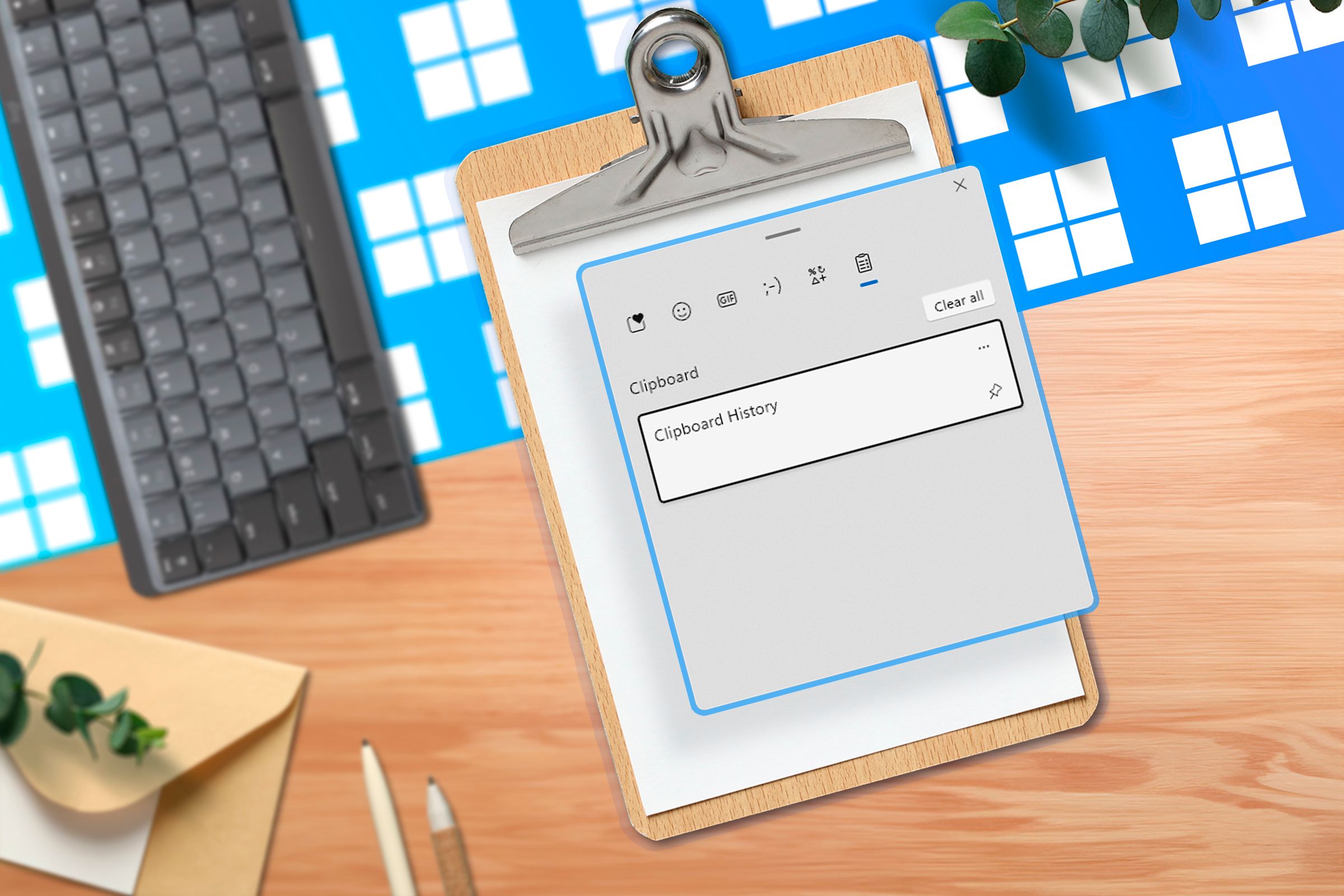El historial del portapapeles es la mejor característica de Windows que probablemente no estés usando
Puntos clave:
- El Historial del Portapapeles almacena hasta 25 elementos en Windows 10 y 11; presione Windows+V para acceder a él.
- Puede utilizar el Portapapeles para almacenar texto, HTML, enlaces e imágenes.
- Puede fijar elementos de uso frecuente para un acceso rápido.
Si eres como yo, es muy probable que nunca hayas utilizado una de las funciones de productividad más subestimadas de Windows, incluso si has estado usando PCs con Windows durante décadas. La función se llama «Portapapeles» y todos deberíamos empezar a utilizarla inmediatamente para mejorar la eficiencia.

¿Qué es el historial del portapapeles?
El Portapapeles es un espacio que almacena elementos copiados recientemente. La función está disponible tanto en Windows 10 como en 11. Una vez que habilitas el Historial del portapapeles, puedes acceder a él presionando Windows+V en lugar de Ctrl+V para pegar. El Portapapeles tiene capacidad para hasta 25 elementos, siempre que no excedan los 4 MB.
Puedes usarlo para almacenar temporalmente texto, HTML, hipervínculos e imágenes. Desafortunadamente, el Portapapeles es algo limitado, ya que no puede contener archivos ni carpetas. La limitación incluye archivos de imagen, pero puedes evitarla haciendo clic derecho en la imagen y eligiendo «Copiar». Esto funciona con todo tipo de imágenes, incluidos archivos de tu PC e imágenes del navegador web. La desventaja más notable es que no te permite pegar texto sin formatear como Ctrl+Shift+V, pero siempre puedes pegar tu texto primero en el Bloc de notas para eliminar el formato.
Diga adiós a copiar y pegar un elemento a la vez
Si tiendes a copiar y pegar grandes cantidades de datos como parte de tu flujo de trabajo, debes renunciar a Ctrl+V en favor de la poderosa interfaz Historial del Portapapeles. Podríamos olvidarnos de esta característica porque la versión anterior, llamada «Visor de portapapeles,» se eliminó con Windows Vista. El nuevo y mejorado Portapapeles no regresó a Windows hasta el Actualización de octubre de 2018, lo que hace que sea fácil pasarlo por alto.
En lugar de Ctrl+V, como probablemente estés acostumbrado, debes hacer el esfuerzo consciente de presionar Windows+V, pero el esfuerzo vale la pena. Puedes copiar y pegar numerosas imágenes, fragmentos de texto y enlaces simultáneamente, lo que podría ahorrarte entre 20 y 30 minutos de tu jornada laboral que habrías desperdiciado hojeando pestañas. Ah, ¿y mencioné que puedes sincronizar el Portapapeles con tu teléfono y otros dispositivos Windows?
Fijar artículos de uso frecuente
Los veo, compañeros escritores, programadores y especialistas en atención al cliente. Si gran parte de su trabajo implica copiar y pegar las mismas plantillas, fragmentos de código y enlaces, es hora de optimizar su flujo de trabajo. El Portapapeles le permite fijar elementos de uso frecuente para que permanezcan incluso después de apagar la PC o borrar el Historial del Portapapeles.
Así que ahí lo tienes. Si aún no has habilitado el Historial del Portapapeles, o siempre te olvidas de usarlo como yo, considera este artículo como un recordatorio para aprovecharlo. Es un truco de productividad pequeño pero increíblemente útil.